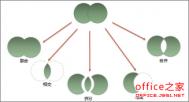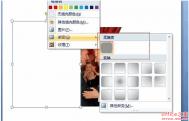PowerPoint2018中合并形状或更改形状以创建自定义形状
内置或默认形状总归是有限的,如果需要一个内置或默认形状中不存在的形状该怎么办呢?面对这种情况,我们可以合并形状以获取新的形状也可以使用“编辑顶点”更改形状来将形状更改为所需形状。如图1所示,另外整理了一些与之相关的问题及解答,希望对大家有所帮助。
 图1
图1
1、ppt里更改形状功能是什么?
更改形状功能就是更改已选定的对象的形状。用法如下:选定一个已经插入的形状,然后单击“绘图工具·格式”菜单中的“编辑形状”——“更改形状”,然后选定想要改成的形状即可。合理利用以上用法可以得到很多非常有用和有意思的功能,比如你按照如下步骤试试:
1 插入一个形状,比如圆角矩形2 单击该形状,选择“开始”菜单中的“形状填充”,然后选择“图片”,然后选择一张你喜欢的图片3 单击该形状(图片),单击“绘图工具·格式”菜单中的“编辑形状”——“更改形状”,然后选定想要改成的形状(比如“云型”)试试,是不是很有意思而且很有用?
...[ 查看全文 ]
2015-04-27
标签: